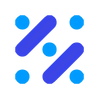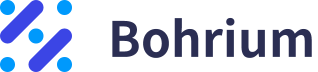Uni-Mol Docking V2
1. 前言
近年来,机器学习方法正在革新蛋白-配体对接的计算方案,以Uni-Mol Docking、DiffDock等工作为代表的深度学习方法正在展露出更大的发展前景。这类方法通过神经网络拟合蛋白与配体的结合构象,提供了在不产生高计算成本的情况下实现高精度的可能性。
近日,深势科技完成了对Uni-Mol Docking的算法升级,发布了Uni-Mol Docking V2,在蛋白-配体对接预测上取得重要突破。在最新的 PoseBuster 数据集上,Uni-Mol Docking V2 预测的77.6%配体结合构象达到高精度标准(RMSD < 2.0 Å),在先前版本上大幅提升,且超越了 AlphaFold3 汇报的精度。此外,Uni-Mol Docking V2 生成的构象较先前版本更加合理,确保输出正确的几何形态与手性关系。
在本教程中,我们将演示如何使用Uni-Mol Docking V2进行Docking计算。
2. 使用方法
2.1 入口
Uni-Mol Docking V2工具已上线 Bohrium® Apps平台。点击链接https://app.bohrium.dp.tech/unimol-docking-v2 即可进入。
- Uni-Mol Docking V2模块支持以匿名身份(Anonymous)登录和提交任务
- 为了后续Job和结果管理的方便,我们强烈建议使用Bohrium账号登录提交任务
【注】:登录Bohrium® Apps后,即使在Bohrium®平台进行了Logout操作,也不会影响Bohrium® Apps的登陆状态
2.2 操作
2.2.1 上传受体蛋白结构
在“IO Options”设置界面,我们可以进行输入文件的上传
在“Input Protein”参数设置区域,选择“Upload from local”标签页。点击下方“Drag and drop file here”对话框中的“Browse files”按钮,在弹出的对话框中选中本地的pdb文件上传
上传完成的pdb文件会显示在对话框下方。如果需要重新上传,可点击文件后方的“删除”按钮,删除已上传的文件
【注】:
- 为确保后续计算的顺利进行,建议您上传蛋白pdb文件之前进行Protein Preparation计算,以修复pdb中可能的结构缺失等问题
- Bohrium® Apps平台上的Uni-Mol Docking工具仅支持手动输入Docking pocket box参数。建议您先使用其他工具(如Hermite®)确认pocket box的中心坐标和大小是否合理,并记录相关参数(上图中绿框区域)
2.2.2 上传化合物分子结构
在“Input Ligands”参数设置区域,选择“Upload from local”标签页。点击下方“Drag and drop file here”对话框中的“Browse files”按钮,在弹出的对话框中选中本地的文件上传
上传完成的文件会显示在对话框下方。如果需要重新上传,可点击文件后方的“删除”按钮,删除已上传的文件
【注】:
- 上传的化合物结构支持smi(SMILES)和sdf文件格式
- 如果使用sdf格式文件,为确保后续计算的顺利进行,建议您上传之前进行Ligand Preparation计算,以修复分子中可能存在的结构问题
在上传好Protein和Ligands文件后,点击下方的“Next”按钮进入下一步。
2.2.3 设置Docking参数
在“Job Options”设置界面,我们可以设置Uni-Mol Docking计算的相关参数
- Docking pocket box的中心坐标和尺寸参数
- 是否使用Uni-Dock对Uni-Mol Docking V2预测的结合模式进行后续结构优化
- 选择Uni-Mol Docking模型的版本
- stable:公开发表的Uni-Mol Docking V2结果中使用的模型
- pocket:适用于不同Docking pocket box大小的鲁棒性更好的模型
在设置好Docking计算的参数后,点击下方的“Next”按钮进入下一步。
2.2.4 选择计算资源和作业的共享范围
在“System Options”设置界面,我们可以选择计算资源和作业的共享范围
- 选择任务使用的计算资源
【注】目前暂未开放自定义计算资源
- Bohrium Machine Type:机器类型
- Bohrium Platform:机器来源
- Bohrium Job Type:任务类型
2) 任务的共享范围
- Job Owner Access Exclusive:仅使用者自己能够访问
- Only collaborators of the job can access via link:仅Project的合作者可以通过共享的链接访问
- Anyone with the link can view:任何人都可以通过共享的链接访问
在设置好计算资源和作业的共享范围后,点击下方的“Next”按钮进入下一步。
2.2.4 输入参数检测和任务相关的参数设置
在“Review”界面,我们可以对之前步骤输入的全部参数进行检测,并设置与任务管理相关的其他参数
1) 检测输入参数
列表中显示了全部的输入参数类型和值,方便进行检测
2) 设置任务名的前缀(选填)
为了方便后续对任务的区分和管理,我们可以对每个任务设置任务名的前缀
【注】:
- 任务名的前缀仅支持数字和小写字母,不支持下划线“_”等特殊字符
- 完整任务名为:job-“任务名前缀”-unimol-docking-v2-xxx-xxx
- 任务名前缀可以留空
3) 选择关联的Bohrium项目
在“Bohrium Project”下拉框中选择Apps任务关联的Bohrium Project,以便对任务的访问权限和消费的预算进行管理
【注】如果您未在Bohrium®平台手动创建过任何Project,此处维持默认选项即可
【注】:
- 对于新注册的用户,Bohrium®平台会赠送一定量的体验金,Bohrium® Apps任务会优先消耗体验金中的预算
- 点击下方的“Top up to maintain optimal performance!”链接,在新打开的页面中可以对当前账户进行充值
4) 填写任务描述说明(选填)
在“Job Description”对话框中,可以填写任务的描述说明,方便后续对任务的管理
5) 提交任务
勾选“I agree to the terms and conditions”后,下方的“Submit”按钮变为可点击状态。此时点击“Submit”按钮完成任务提交
如果需要返回之前的步骤修改参数,可点击最下方的“Pre”按钮依此返回之前的界面
3. 结果显示、下载和导出
3.1 入口
在Uni-Mol Docking V2功能的主界面,点击上方“My Jobs”分页标签,进入任务查看和管理界面
在“List of Jobs”列表中,显示了当前账户下所有Uni-Mol Docking V2的任务,以及相应的信息和可用操作
3.2 结果显示和下载
点击“Name”列下相应的任务名,或“Action”列下相应任务的“Detail”按钮,打开任务的详情页面
1) 任务详细信息和运行状态
在任务详情页面,上方显示了任务的详细信息和运行状态,包括:名称、整体运行状态、创建时间、运行时间、作业的共享范围、任务描述说明和任务各阶段的运行状态等信息
2) 结果文件的显示和下载
在任务详情页下方的“Job Workspace”区域,显示了任务相关的输入、输出和中间文件。点击相应的文件或文件夹,即可在线预览文件内容,或进入下级目录
在“outputs”子目录下,存储了Uni-Mol Docking计算得到的所有分子的结构和坐标文件
下载后的结果可以使用Hermite®或PyMol等3D可视化工具查看分子的结合模式